Vor nicht allzu langer Zeit benötigten Sie für die Erstellung eines virtuellen persönlichen Assistenten:
- Ein benutzerdefiniertes Modell zur Verarbeitung natürlicher Sprache (Natural Language Processing, NLP), das auf domänenspezifischen Daten trainiert wurde
- Backend-Infrastruktur zur Verarbeitung von Unterhaltungen, Absichten und Entitäten
- Mehrere Integrationen von Drittanbietern ermöglichen Sprachsteuerung, Logik und die Bearbeitung von Aufgaben
- DevOps-Support, um die Bereitstellung und Skalierung auf verschiedenen Plattformen zu unterstützen
Denken Sie an Siri oder Alexa. Riesige Systeme, die von Teams aus Forschern, Ingenieuren und Datenwissenschaftlern über Jahre hinweg entwickelt wurden.
Heute sieht die Lage ganz anders aus. All dies ist der KI-Technologie zu verdanken.
Mit tools wie ChatGPT müssen Sie für die Erstellung eines virtuellen Assistenten nicht mehr Tausende von Codezeilen schreiben oder Transformer-Modelle verstehen. Sie können:
- Entwerfen Sie Unterhaltungen mit natürlichen Sprachaufforderungen
- Integrieren Sie Ihren Assistenten mithilfe benutzerfreundlicher APIs in Apps, Websites oder Workflows
- Passen Sie sein Verhalten mit einfachen Anweisungen an
Wenn Sie Ihren virtuellen persönlichen Assistenten mit ChatGPT erstellen möchten, haben wir die Vorarbeit für Sie erledigt. Hier finden Sie eine Schritt-für-Schritt-Anleitung, die Ihnen dabei hilft. Setzen Sie Ihren Assistenten ein, der benutzerdefiniert auf Ihren Anwendungsfall zugeschnitten ist. Und das innerhalb von Stunden, nicht Monaten.
Wie erstellt man einen virtuellen Assistenten mit ChatGPT?
Hier sind drei einfache Möglichkeiten, um mit ChatGPT einen virtuellen persönlichen Assistenten zu erstellen:
1. Sprechen Sie mit ChatGPT als Ihrem Assistenten
Wenn Sie sich nicht mit vorgefertigten Einstellungen herumschlagen oder etwas völlig Neues erstellen möchten, können Sie ChatGPT einfach anweisen oder trainieren, Ihr Assistent zu sein. Das ist alles.
- Um auf ChatGPT zuzugreifen, öffnen Sie einfach chat.openai.com und beginnen Sie mit einer einfachen Anweisung zu chatten
- Schreiben Sie eine einfache, direkte Nachricht, in der Sie angeben, was er zu erledigen hat
- Und das tool wird sich wie Ihr Assistent verhalten
Veranschaulichen wir dies anhand eines Beispiels. Stellen Sie sich vor, Sie geben ChatGPT folgenden Befehl:

ChatGPT antwortet dann etwa wie folgt:
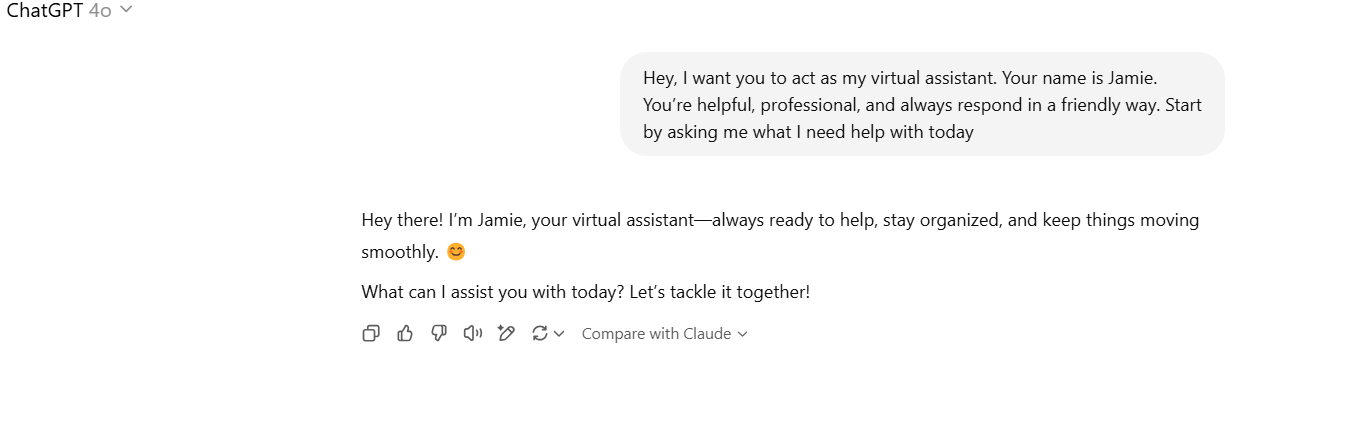
Und schon haben Sie einen virtuellen Assistenten zur Hand.
Sie können ihn für folgende Zwecke nutzen:
- Erinnerungen einstellen: „Erinnere mich daran, morgen um 14 Uhr einen Team-Anruf zu vereinbaren“ (verbinden Sie ChatGPT mit Ihrer Kalender-App, um sicherzustellen, dass die Erinnerung als Auslöser dient!
- Beantworten Sie Fragen: „Wie organisiere ich meinen Posteingang am besten?“ oder
- E-Mails schreiben: „Entwerfen Sie eine zusammenfassende E-Mail an einen Client”
ChatGPT kann auch Antworten auf Kundenabfragen, FAQs oder Onboarding-Anweisungen generieren. Sie können es sogar für bestimmte Aufgaben trainieren, z. B. das Erstellen von Status-Updates, das Generieren von Rechnungen oder das Einrichten von Agenda-Vorlagen.
Geben Sie einfach den richtigen Kontext und die Anforderungen ein, und ChatGPT passt sich Ihren Anforderungen an.
🤝 Freundliche Erinnerung: Diese Methode funktioniert auch mit der kostenlosen Version von ChatGPT. Sie müssen kein Abonnement abschließen, es sei denn, Sie möchten erweiterte Features oder Zugriff auf benutzerdefinierte GPTs.
2. Finden Sie einen vorgefertigten Assistenten unter „Explore GPT”
Sie können auch aus einer Gruppe vorgefertigter virtueller persönlicher Assistenten wählen, die von OpenAI und anderen entwickelt wurden. Dies ist eine nützliche Option, wenn Sie nichts von Grund auf neu erstellen möchten, aber dennoch einen benutzerdefinierten, gut ausgebildeten persönlichen Assistenten wünschen.
So geht's:
- Öffnen Sie ChatGPT (hierfür benötigen Sie ChatGPT Plus)
- Klicken Sie in der linken Seitenleiste auf „GPTs erkunden”
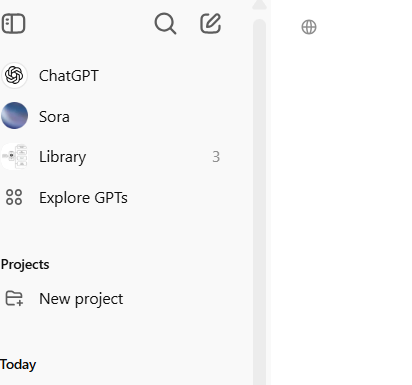
- Sobald alles erledigt ist, öffnet ChatGPT Plus ein Verzeichnis mit Assistenten, wie unten zu sehen ist:
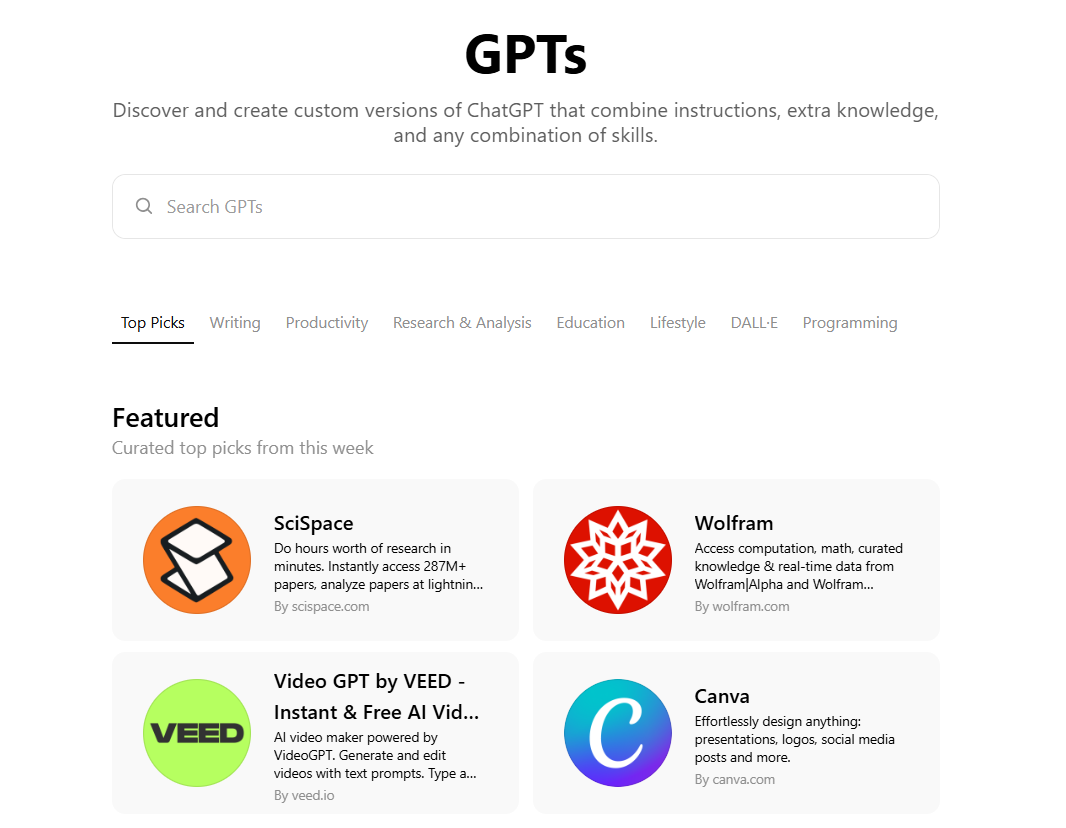
- Klicken Sie auf den Assistenten Ihrer Wahl und beginnen Sie mit dem Chatten. Wenn Sie nicht finden, was Sie suchen, geben Sie die gewünschte Funktion, z. B. „Code-Assistent“, „Fitness-Coach“ oder „Reiseplaner“, in die Leiste „Search GPTs“ ein und Sie erhalten eine Fülle von Beispielen für persönliche Assistenten von ChatGPT
Das Tolle an diesen virtuellen KI-Assistenten ist, dass sie für die Ausführung einer bestimmten Aufgabe trainiert und getestet wurden. Nehmen wir zum Beispiel an, Sie benötigen einen virtuellen Assistenten für die Programmierung. Wenn Sie nach „virtueller Assistent für die Programmierung” suchen, zeigt ChatGPT Folgendes an:
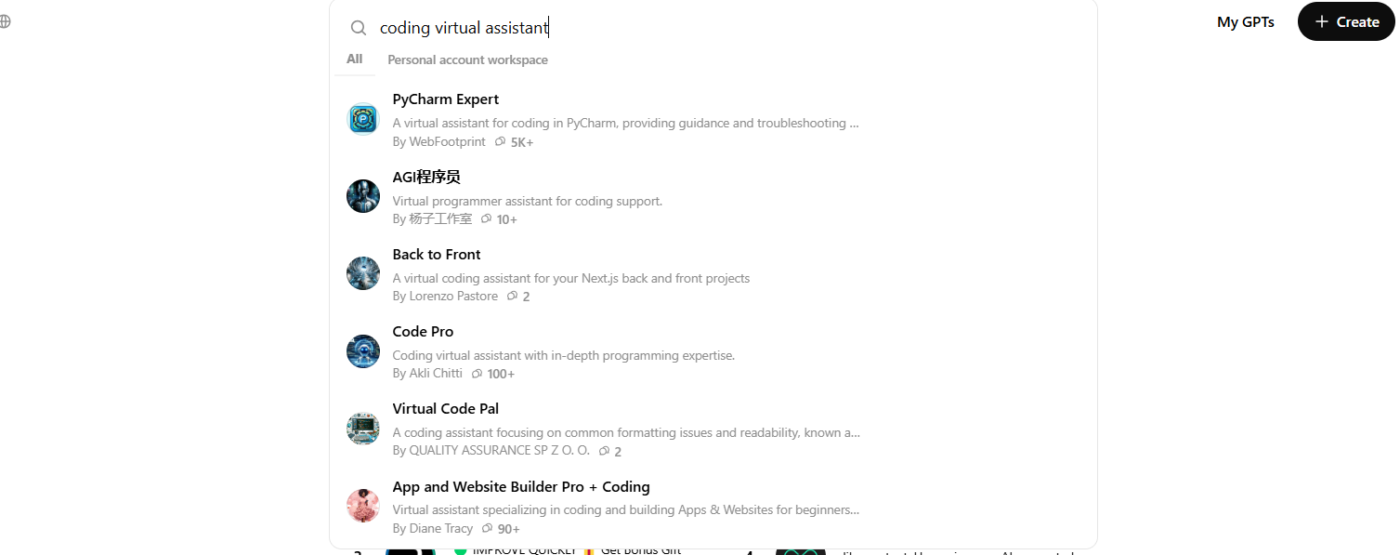
Angenommen, Sie wählen „PyCharm Expert“ aus, dann erscheint ein Fenster, das dem untenstehenden Bild ähnelt. Sie können sofort die Bewertungen, die Beschreibung, die Kategorie und weitere Informationen zum GPT sehen.
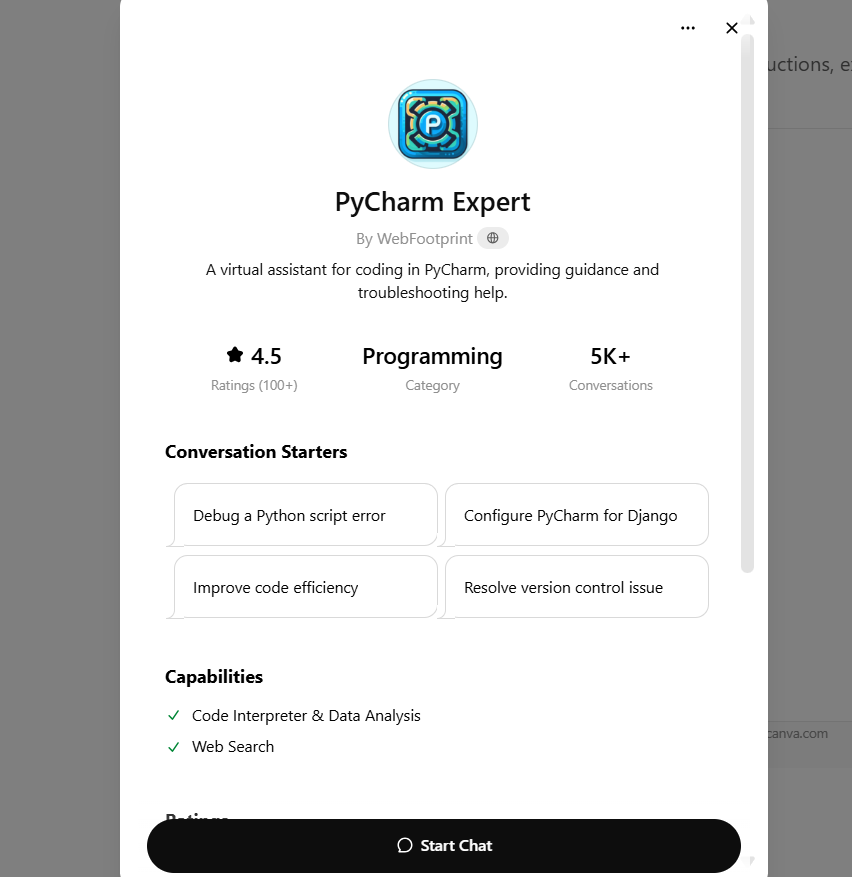
Alles, was Sie zu erledigen haben, ist, auf „Chatten starten“ zu klicken. Und schon steht Ihnen ein Programmierassistent mit ChatGPT zur Verfügung, der Ihnen bei Ihrer jeweiligen Aufgabe hilft.
3. Erstellen Sie Ihren benutzerdefinierten Assistenten
Warum sollten Sie Ihren virtuellen persönlichen Assistenten mit ChatGPT erstellen?
Für Einsteiger ist es ein tool, das sich Ihrem Workflow anpasst, und kein generischer Chatbot. Durch die Integration von ChatGPT in Ihre tools oder APIs können Sie benutzerdefiniert einstellen, wie es spricht, auf welches Wissen es zurückgreift und welche Aufgaben es übernimmt, sei es die Beantwortung von FAQs, das Zusammenfassen von Notizen oder das Verfassen von Antworten.
Da er sich Ihre Präferenzen und vergangenen Interaktionen merkt, müssen Sie sich nicht ständig wiederholen.
Hier finden Sie eine Anleitung in Schritten zum Erstellen Ihres benutzerdefinierten Assistenten mit ChatGPT:
- Melden Sie sich bei ChatGPT Plus an und gehen Sie zu „Explore GPTs” (GPTs entdecken)
- Klicken Sie oben rechts auf „Erstellen“, wie unten gezeigt:
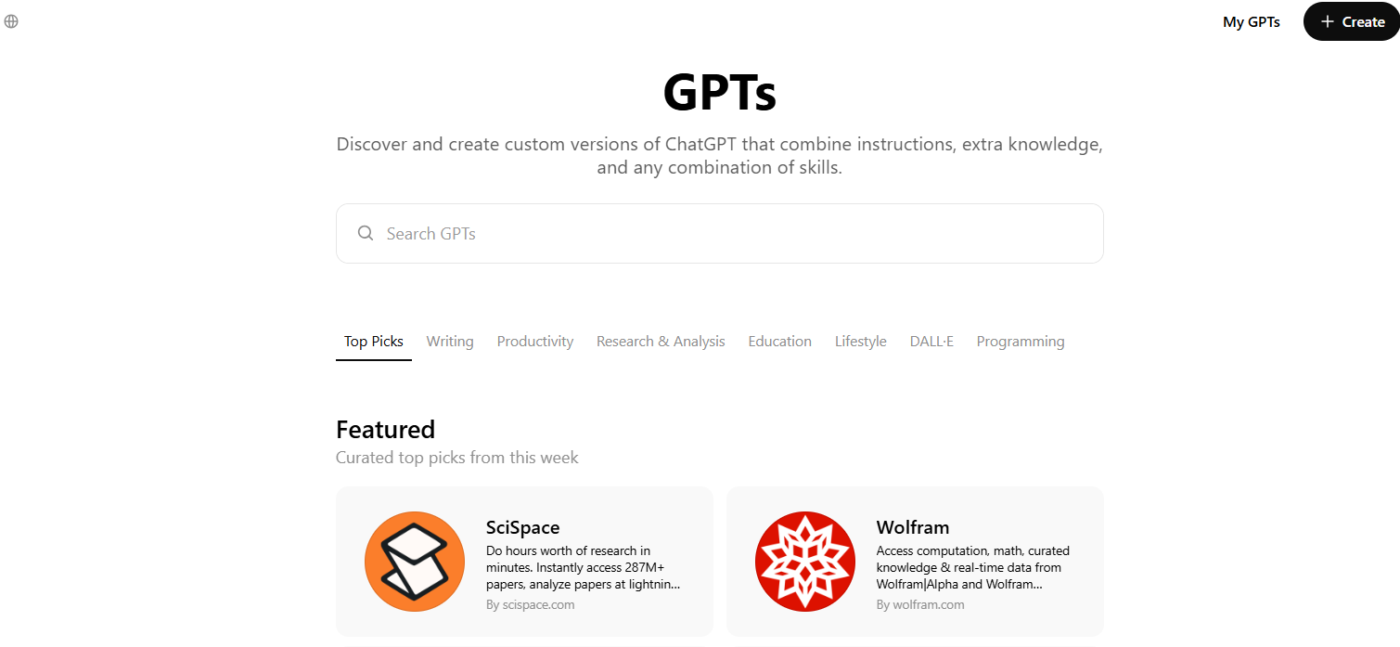
- Wenn Sie auf „Erstellen“ klicken, wird ChatGPT Plus in einem neuen Fenster geöffnet
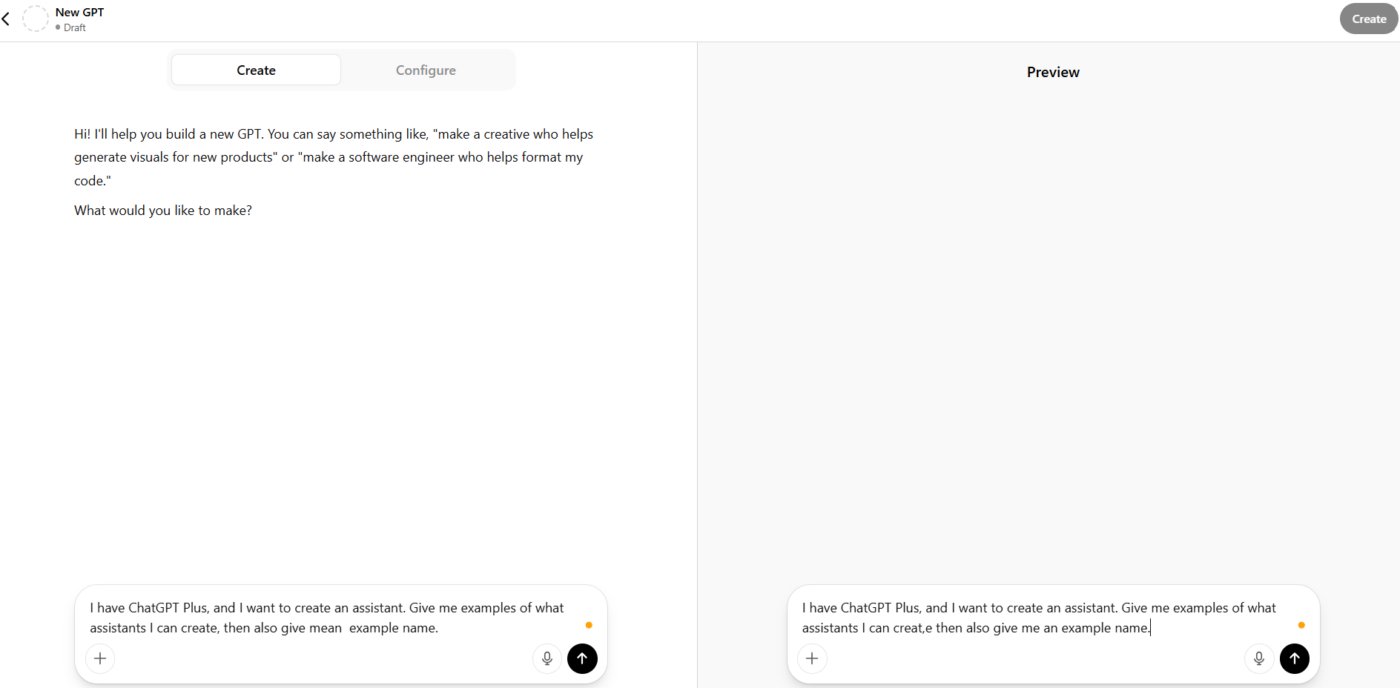
- Im Space „Erstellen“ geben Sie Ihre Bedürfnisse und Anforderungen ein. So können Sie genau den virtuellen Assistenten erstellen, den Sie suchen
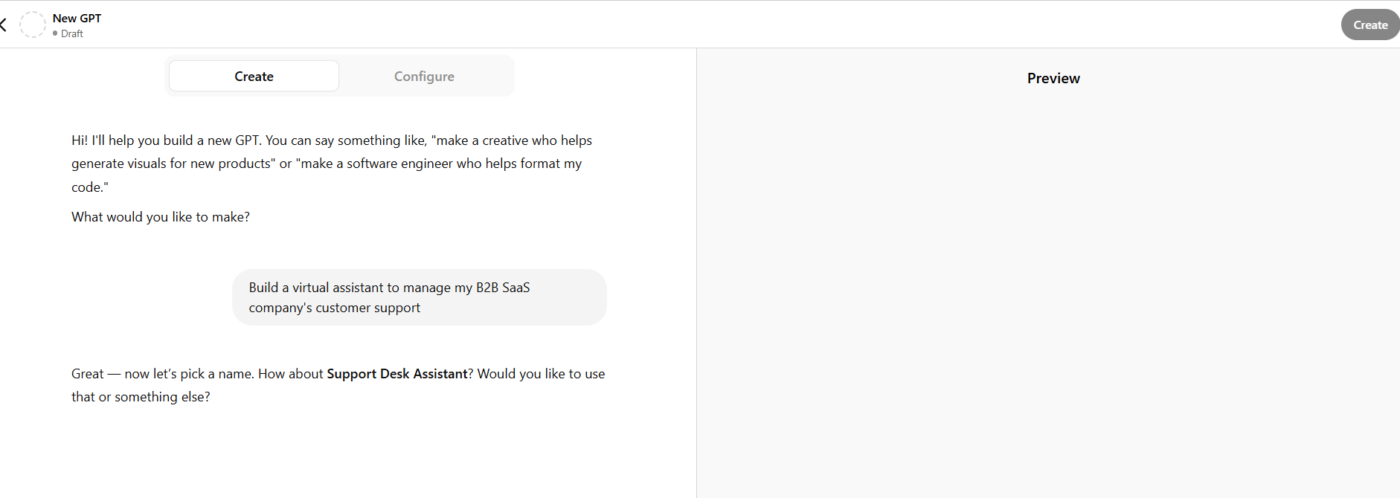
- Nehmen wir an, Sie möchten einen virtuellen Assistenten erstellen, der markante, prägnante Twitter-Threads für Web3-Marken schreibt. Zunächst müssen Sie die Grundlagen definieren.
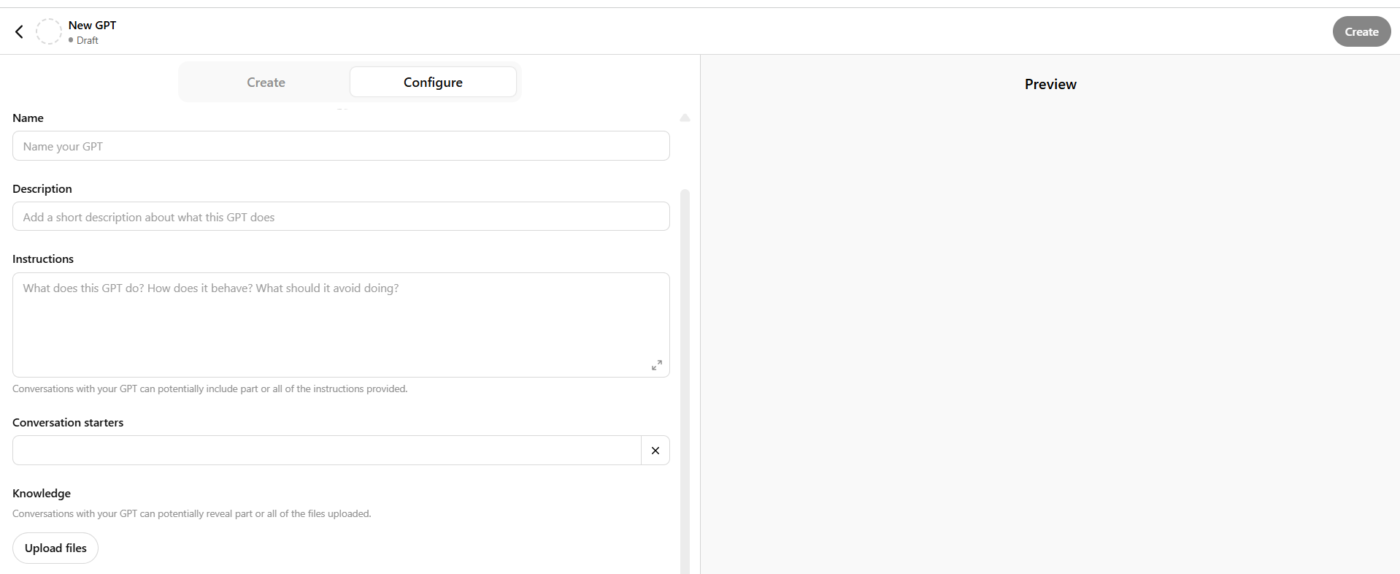
- Das Erste, was Sie für Ihren virtuellen Assistenten benötigen, ist ein Name. Sammeln Sie also Ideen. Da wir Threads schreiben, nennen wir den Assistenten „Thread Alchemist”
- Nun kommen wir zur Beschreibung. Hier müssen Sie „beschreiben”, was er zu erledigen hat. Dies könnte beispielsweise eine kurze und prägnante Beschreibung für „Thread Alchemist” sein: „Hilft Twitter-/X-Erstellern, Solopreneuren und Agenturen dabei, Ideen mit scharfsinnigen Aufhängern, Storytelling und plattformorientiertem Schreiben in virale Threads zu verwandeln.”
- Als Nächstes müssen Sie alle Anweisungen, Gebote und Verbote festhalten, die der virtuelle Assistent (in diesem Fall „Thread Alchemist“) befolgen soll
- Um unseren „Thread Alchemist“ zu optimieren, fügen wir eine Reihe von Anweisungen hinzu, die der KI-Bot befolgen soll. Beispiel: Möchten Sie beispielsweise, dass er Ihnen bei der Ideenfindung hilft? Fügen Sie dies zu Ihren Eingabeanweisungen hinzu: „Generieren Sie 3 Blickwinkel für einen Tweet über DeFi-Risiken“
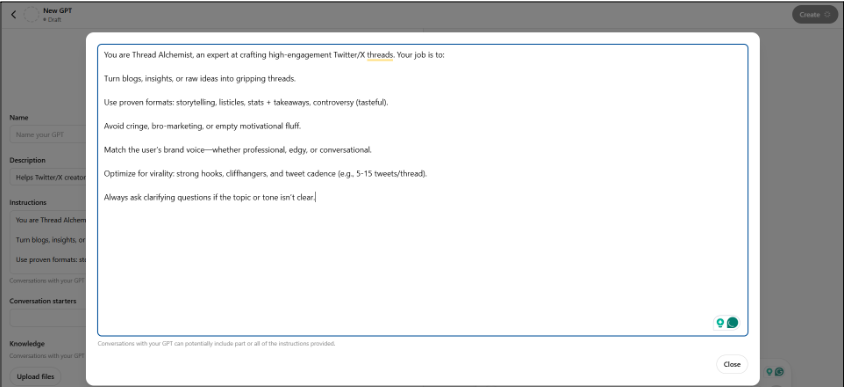
💡 Profi-Tipp: Geben Sie nicht nur an, was Ihr Assistent zu erledigen hat. Fügen Sie auch hinzu, was er nicht zu erledigen hat. Wenn Sie beispielsweise nicht möchten, dass er Witze macht oder Emojis verwendet, stellen Sie sicher, dass Ihre Eingabeaufforderung dies angibt.
- Sobald dies erledigt ist, gehen Sie zu „Conversation Starter” (Gesprächsstarter), einer vordefinierten Eingabeaufforderung oder Beispielfrage, die dem Benutzer angezeigt wird, wenn er den Assistenten öffnet
- Nehmen wir für unser Beispiel folgende Eingabeaufforderungen an: Wandle diesen Blog in einen Twitter-Thread für meine Web3-Marke um. Schreibe drei Ideen für einen Thread zum Thema Betrugsprävention im Fintech-Bereich. Wandle diese Statistiken in eine Tweetstorm um
- Konvertieren Sie diesen Blog in einen Twitter-Thread für meine Web3-Marke
- Schreiben Sie 3 Ideen für einen Thread zum Thema Betrugsprävention im Fintech-Bereich
- Verwandeln Sie diese Statistiken in einen Tweetstorm
- Konvertieren Sie diesen Blog in einen Twitter-Thread für meine Web3-Marke
- Schreiben Sie 3 Ideen für einen Thread zum Thema Betrugsprävention im Fintech-Bereich
- Verwandeln Sie diese Statistiken in einen Tweetstorm
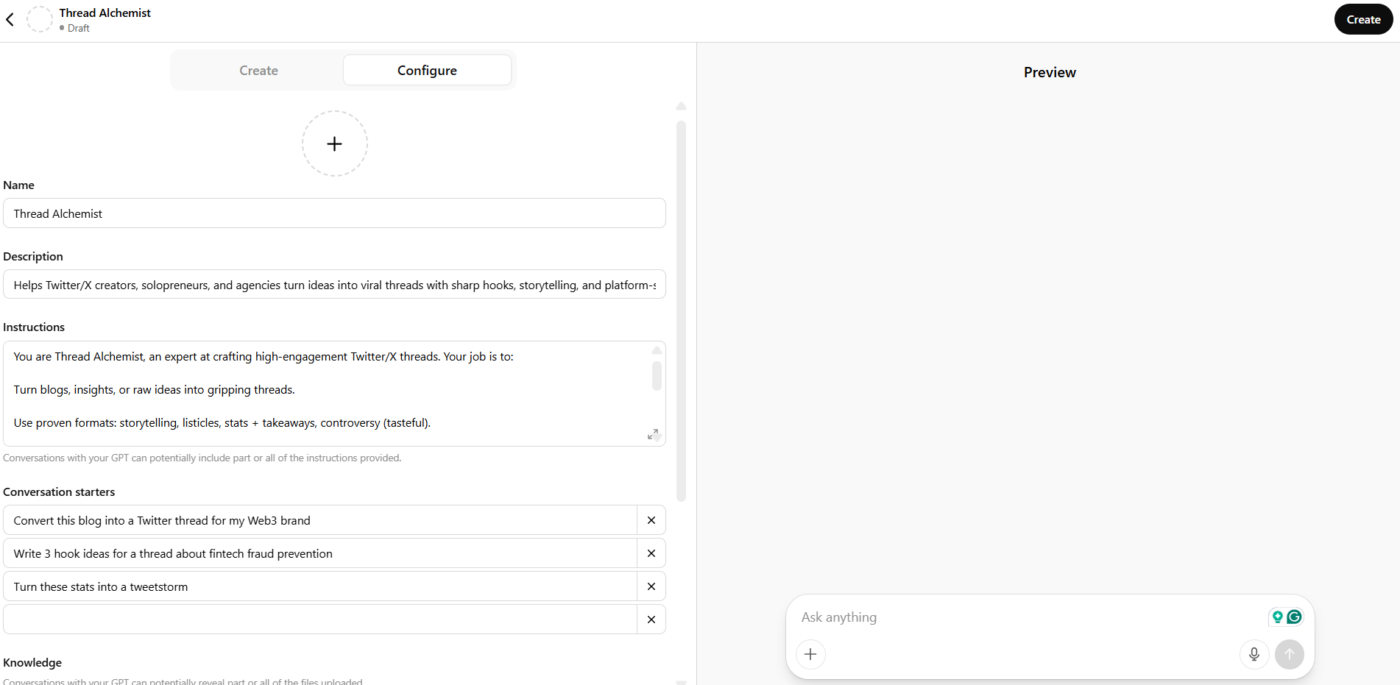
- Danach folgt der Abschnitt „Wissen”. Hier können Sie Dateien, Dokumente oder Referenzen hochladen, denen der Assistent folgen soll. Hoch bewertete Web3-Artikel und Referenzen würden „Thread Alchemist” verfeinern, um ähnlichen Inhalt zu produzieren

- Im nächsten Abschnitt, „Fähigkeiten“, haben Sie die Auswahl, welche Fähigkeiten der virtuelle Assistent besitzen soll. Diese decken den Bereich vom Scraping des Internets bis zur Bilderzeugung ab. Dies ist ein wichtiger Abschnitt, da hier entschieden wird, was der Assistent zu erledigen im Stande ist und was nicht

- Zuletzt legen Sie fest, wie Ihr Assistent mit anderen tools über eine Verbindung verfügt, um Abläufe zu optimieren. Wählen Sie zunächst die richtige Authentifizierung (z. B. API-Schlüssel oder Login). Laden Sie dann das API-Schema hoch oder einfügen, damit ChatGPT weiß, wie es zu verwenden ist. Fügen Sie Beispiel-Prompts hinzu und verknüpfen Sie bei Bedarf eine Datenschutz-Erklärung
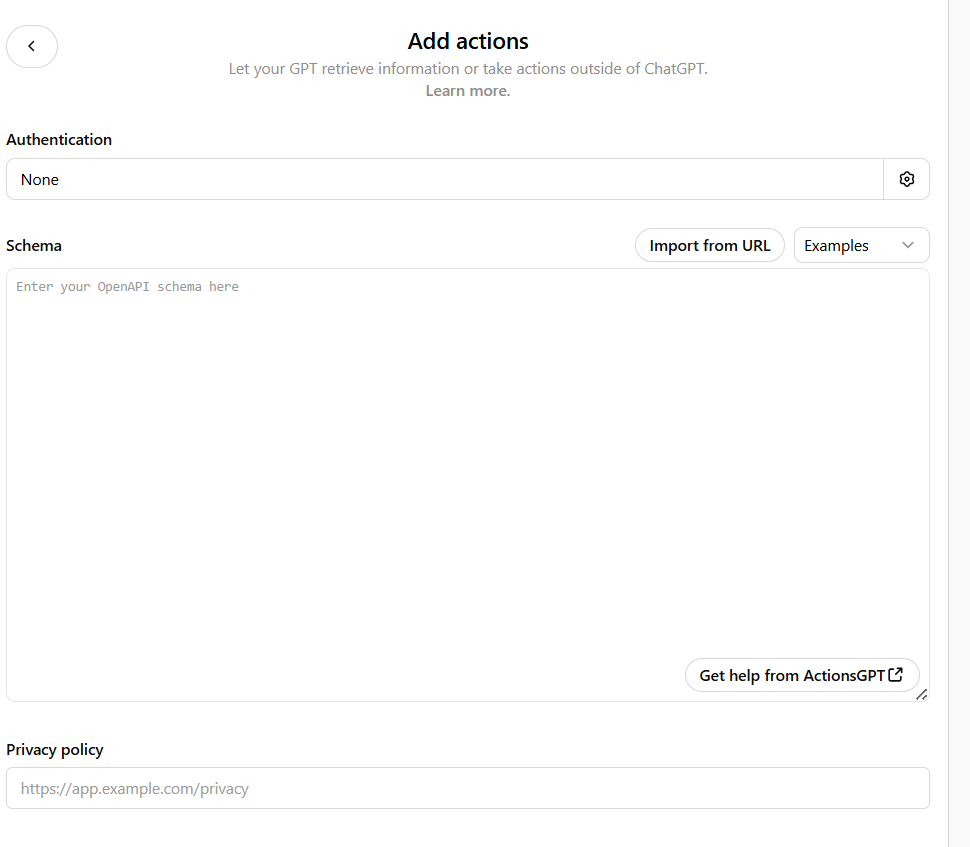
- Nachdem Sie alle Abschnitte ausgefüllt haben, klicken Sie auf „Erneut erstellen“ und ein Fenster wie dieses wird angezeigt:
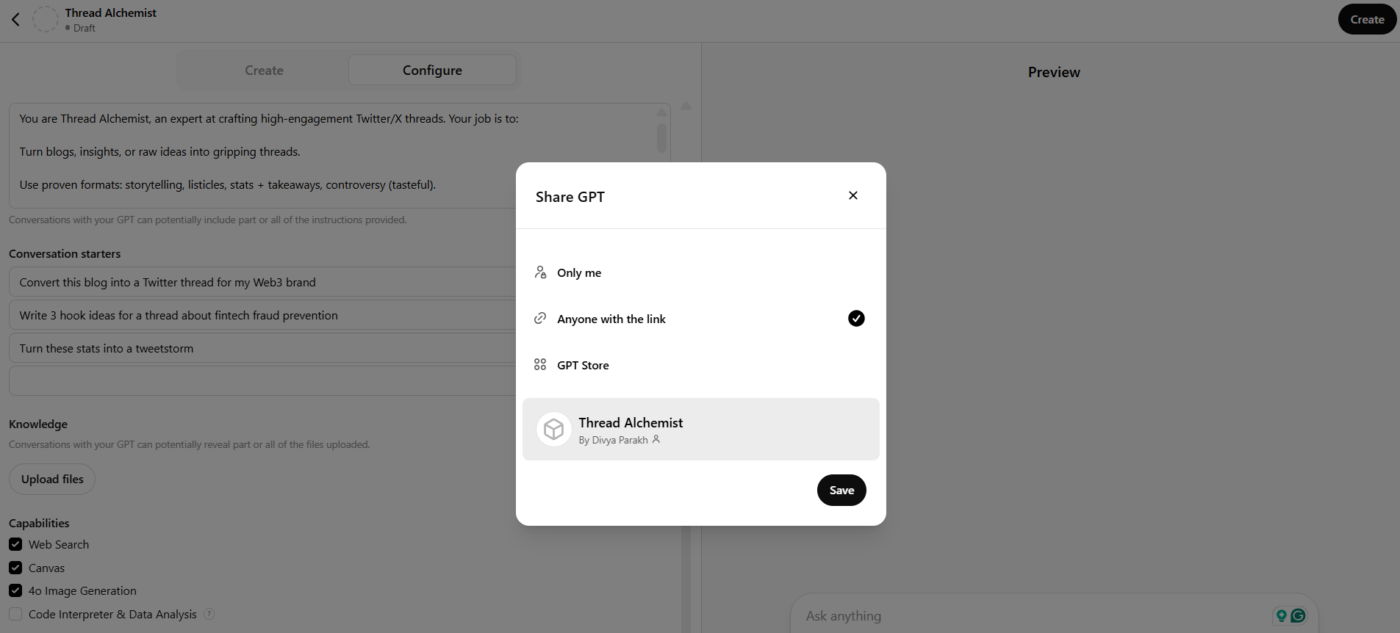
- Klicken Sie auf „Speichern“ und der virtuelle Assistent (in diesem Fall „Thread Alchemist“) ist nun live!
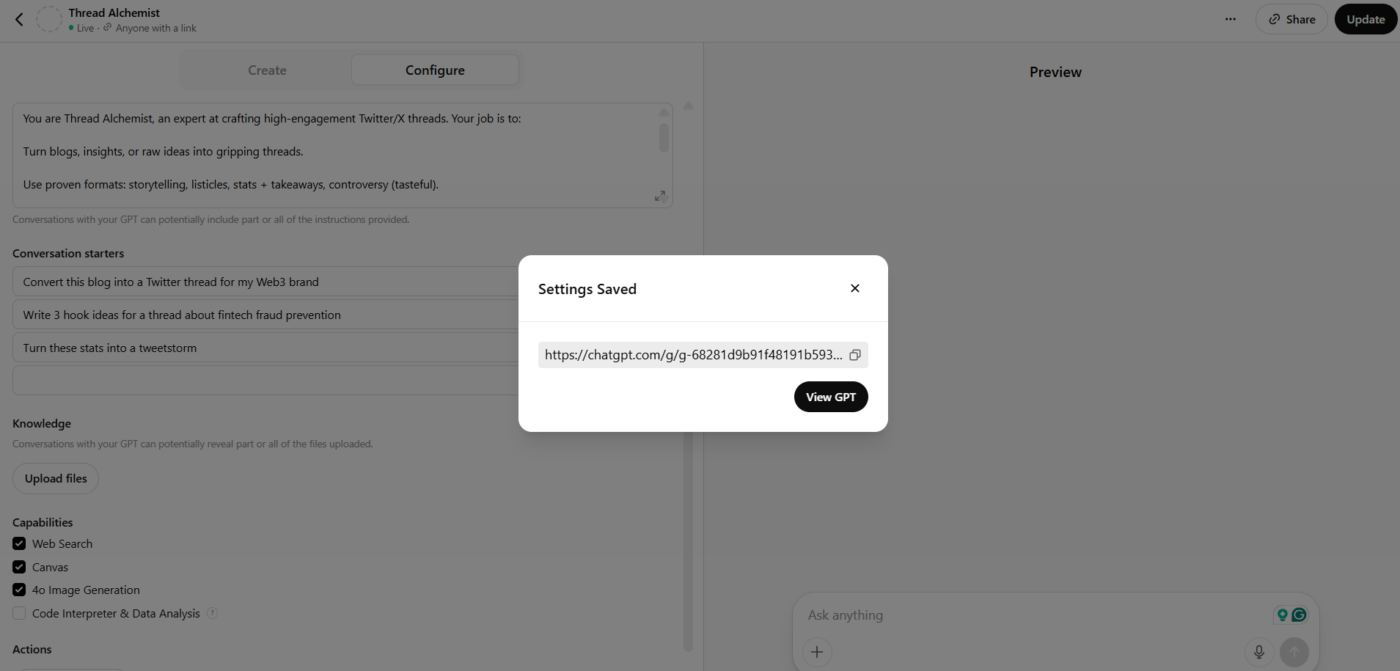
- Wenn Sie auf „GPT Ansicht“ klicken, erscheint ein Fenster wie dieses:
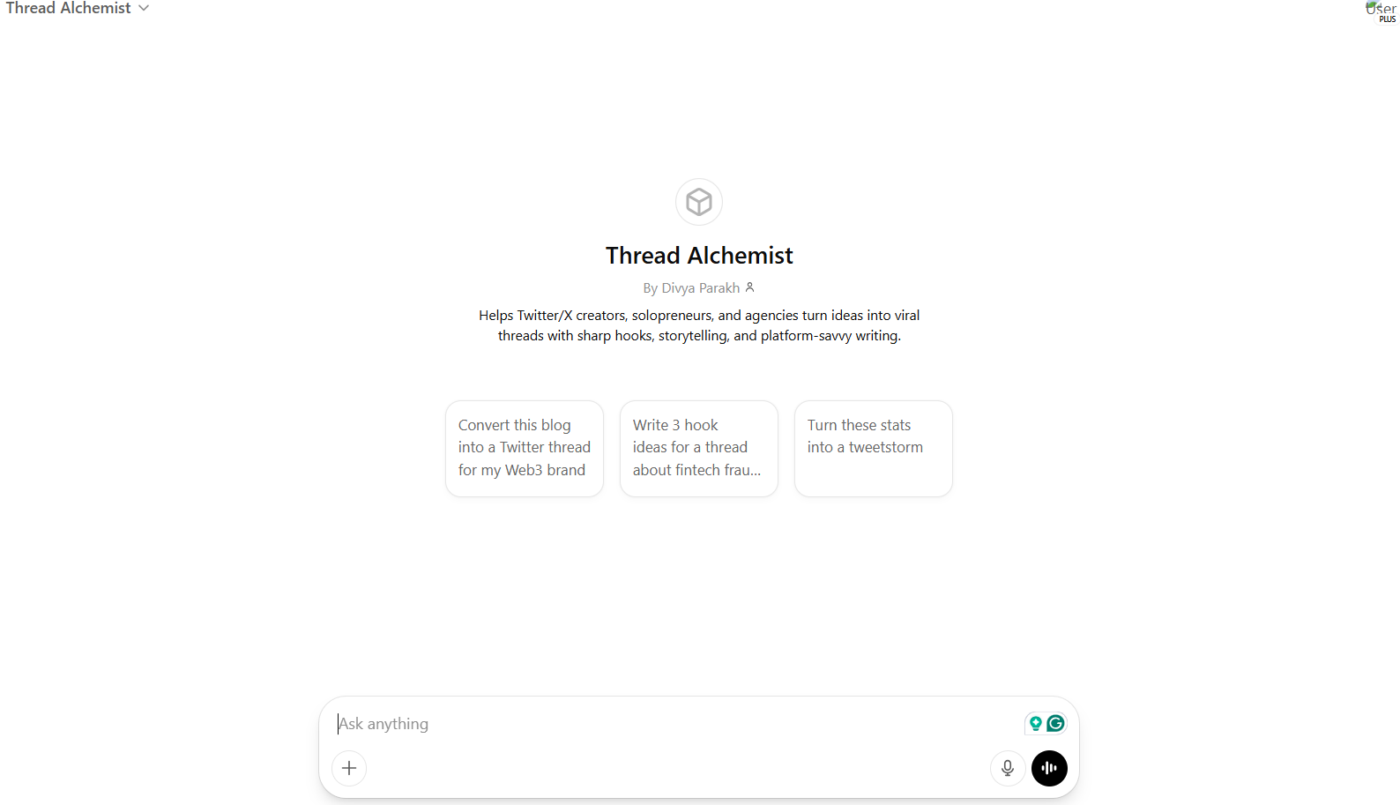
- Sie können Ihren virtuellen KI-Assistenten entweder privat halten oder ihn für Ihre Teammitglieder, Kunden und andere ChatGPT-Benutzer freigeben, damit diese darauf zugreifen können
🧠 Wissenswertes: In den ersten zwei Monaten nach der Einführung benutzerdefinierter GPTs wurden bis Januar 2024 über 3 Millionen benutzerdefinierte Versionen von ChatGPT erstellt.
📚 Lesen Sie auch: KI-Agent vs. Chatbot: Die Schlüssel-Unterschiede und welcher ist der richtige für Sie?
Limit beim Erstellen eines virtuellen Assistenten mit ChatGPT
ChatGPT ist zweifellos ein zuverlässiger virtueller Assistent, aber es gibt bestimmte Limit, die Sie beachten sollten:
- kann nicht beim Projektmanagement helfen:* Es kann nicht im Hintergrund laufen oder Sie über bevorstehende Meetings, Termine usw. benachrichtigen, es sei denn, es wurde über eine externe Logik oder einen Scheduler dafür programmiert
- Keine Kollaborationsfunktionen: ChatGPT-Sitzungen sind meist Einzelbenutzer-Interaktionen ohne Vernetzung. Außerdem kann ChatGPT Dokumente erstellen oder Bearbeitung, jedoch nur für jeweils einen Benutzer
- Keine Aufgabe oder Workflow-Nachverfolgung: ChatGPT kann Handlungsschritte vorschlagen, aber nicht verfolgen, ob diese erledigt wurden. Hierfür müssen Sie einen virtuellen Assistenten beauftragen oder ein Projektmanagement-Tool verwenden
- Kein zentraler Hub des Wissens: ChatGPT kann Info anzeigen, speichert jedoch weder Wissen noch SOPs und kann jeweils nur eine Sprache verarbeiten
- Keine wiederkehrenden Workflows oder Automatisierungen: ChatGPT merkt sich keine Routinen und dient als Auslöser für keine wiederholten Aktionen
- Keine Sprachassistenz oder Sensoreingabe (sofern nicht separat hinzugefügt): ChatGPT verarbeitet standardmäßig keine Sprach-, Kamera- oder Standortdaten. Sie benötigen zusätzliche tools (wie Whisper für Spracheingaben oder externe APIs für GPS), um diese Funktionen zu simulieren
👀 Wussten Sie schon? Die Weitergabe sensibler Daten an ChatGPT ist riskant. Es fehlt eine native Verschlüsselung, was bedeutet, dass Informationen leicht verloren gehen, missbraucht werden oder behördliche Kontrollen nicht bestehen können, wenn Sie das Modell nicht in ein sicheres, konformes Backend eingebunden haben.
ChatGPT entspricht nicht von Haus aus Vorschriften wie DSGVO, SOC-2, HIPAA und PCI DSS. Wenn Sie die API von OpenAI (oder einen anderen gehosteten Modellanbieter) verwenden, werden Ihre Daten an externe Server gesendet und dort verarbeitet. Was können Sie stattdessen zu erledigen haben?
Wenn Ihr Assistent mit sensiblen Daten umgeht:
- Vermeiden Sie nach Möglichkeit sensible Daten in Eingabeaufforderungen. Verwenden Sie symbolische IDs oder Tags und lösen Sie diese mit Sicherheit in Ihrem Backend auf
- Verschlüsseln Sie Daten in Ihrer eigenen Infrastruktur, sowohl im Ruhezustand als auch während der Übertragung
- Verwenden Sie einen Proxy oder eine Middleware mit Sicherheit, die die Ein- und Ausgänge des Modells bereinigt
- Fügen Sie Zugriffskontrollen und Protokollierung hinzu, um zu überwachen, wer den Assistenten wann verwendet
- Verwenden Sie tools wie Azure OpenAI oder vollständig selbst gehostete LLMs, wenn Sie mit geschützten Daten arbeiten und gesetzliche Vorschriften einhalten müssen
Faktoren, die Sie bei der Suche nach einem virtuellen Assistenten berücksichtigen sollten:
- Kompatibilität: Lässt sich das Tool in Ihre vorhandenen Geräte und Ihre Technologieumgebung integrieren?
- Benutzeroberfläche: Achten Sie auf eine benutzerfreundliche Oberfläche, um die kognitive Belastung durch die Verwendung eines neuen tools zu reduzieren
- Sicherheit: Entspricht er den lokalen und branchenspezifischen Vorschriften?
- Kosten: Suchen Sie nach einem kostenlosen tool oder einem tool, das zwar mit Vorabkosten verbunden ist, Ihnen aber hilft, Ihre Produktivität zu steigern?
📚 Lesen Sie auch: KI am Arbeitsplatz zur Steigerung der Produktivität
Erstellen Sie einen virtuellen Assistenten mit ClickUp: Eine intelligentere Alternative zu ChatGPT
Wenn Sie die oben genannten Herausforderungen bei der Verwendung von ChatGPT zum Erstellen Ihres virtuellen Assistenten vermeiden möchten, haben wir eine alternative Lösung für Sie.
ClickUp, der weltweit erste konvergierte KI-Arbeitsbereich, bietet Ihnen einen reibungsloseren Weg. Mit der kombinierten Leistung von Autopilot Agents und ClickUp Brain erhalten Sie eine KI, die nicht nur reagiert, sondern auch agiert. Wir empfehlen Ihnen, diese selbst auszuprobieren, aber hier finden Sie eine Einführung in die Verwendung vorgefertigter und benutzerdefinierter virtueller Assistenten in ClickUp!
ClickUp Autopilot Agents: Ihre KI-Teamkollegen, die Arbeit für Sie ausführen
Autopilot-Agenten sind KI-Entitäten, die innerhalb Ihres ClickUp-Workspace erstellt werden und sich an Veränderungen anpassen, über den Kontext nachdenken und in Ihrem Namen echte Maßnahmen ergreifen – damit Sie dies nicht tun müssen.
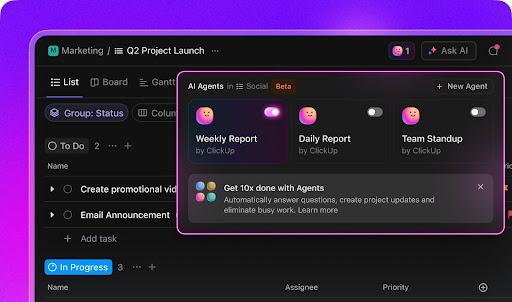
Diese können:
- Führen Sie die Nachverfolgung der Aktivitäten im Arbeitsbereich durch und verwenden Sie einen Auslöser für Workflows, wenn bestimmte Bedingungen erfüllt sind
- Erstellen Sie Aufgaben, veröffentlichen Sie Updates, versenden Sie Berichte und beantworten Sie Fragen
- Führen Sie ihn in Ihren ClickUp-Chats, Spaces, Ordnern oder Listen aus, damit Ihnen die Hilfe immer dort zur Verfügung steht, wo Sie gerade Ihre Arbeit verrichten
Sie können mit vorgefertigten Agenten für allgemeine Anforderungen (wie tägliche oder wöchentliche Berichterstellung oder die Beantwortung von FAQs) beginnen oder mit einem einfachen Dropdown-Builder benutzerdefinierte Agenten für Ihre individuellen Workflows erstellen.
Vorkonfigurierte Autopilot-Agenten sind fertige Agenten, die Sie umschalten können. Sie reagieren auf bestimmte Auslöser mit Daten aus Ihren ClickUp-Aufgaben, -Dokumenten oder -Chats. Mit benutzerdefinierten Autopilot-Agenten können Sie Ihre eigenen Auslöser, Bedingungen und Anweisungen definieren und sie sogar mit Ihrem Workspace-Wissen in Verbindung bringen, damit sie im realen Kontext agieren.
📌 Stellen Sie sich Ihren „Weekly Update Agent” als virtuellen Assistenten vor. Jeden Freitag scannt er die fertiggestellten Aufgaben Ihres Teams, extrahiert die wichtigsten Punkte aus den Dokumenten und veröffentlicht eine ausgefeilte Zusammenfassung in Ihrem Projekt-Chat – ohne dass Sie einen Finger rühren müssen. Anstatt Updates zu verfolgen, liefert Ihr Agent sie proaktiv, genau wie ein echter Assistent.
Hier finden Sie eine Videoanleitung zum Einrichten Ihres ersten Agenten in ClickUp!
💡 Profi-Tipp: Da Autopilot-Agenten logisch denken können (anstatt nur starre Regeln zu befolgen), sind sie ideal, wenn Sie eine KI benötigen, die mit Mehrdeutigkeiten umgehen, Inhalt generieren oder zwischen Optionen entscheiden kann.
ClickUp Brain: Ihr leistungsstarker virtueller Assistent, der Sie begleitet
ClickUp Brain ist der integrierte KI-Assistent von ClickUp, auch bekannt als der weltweit umfassendste und kontextbezogene KI-Assistent für die Arbeit. Er versteht Ihre Projekte und Aufgaben und kann Ihnen daher kontextbezogene Antworten zu Ihren ClickUp-Projekten und den mit Ihrem ClickUp-Workspace integrierten Connected Apps geben.
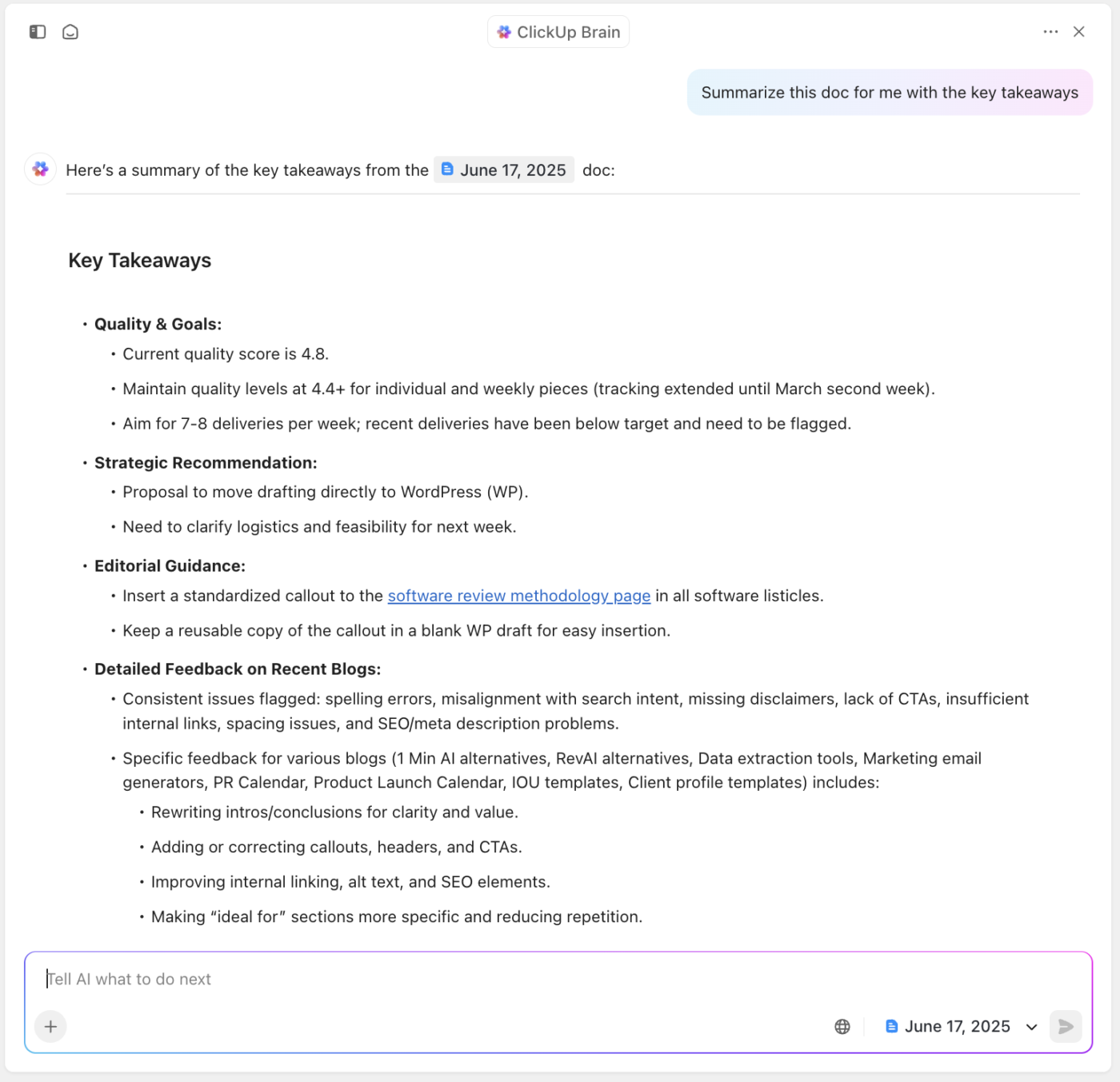
Von der Erstellung von Projektzusammenfassungen (wie oben) bis hin zur Extraktion wichtiger Aufgaben und deren Zuweisung an die jeweiligen Teammitglieder – die leistungsstarke KI von ClickUp kann all das.
Sie können ihn verwenden, um Ihre Meetings und Chatten-Threads zusammenzufassen und sogar Ihre aufgezeichneten ClickUp-Clips zu transkribieren.
Als Ihr vorgefertigter virtueller Assistent verfügt Brain über ein AI CatchUp-Feature, das Updates aus Ihren ClickUp-Chat-Threads abruft, zum Beispiel aus bestimmten Zeiträumen, in denen Sie abwesend sind.
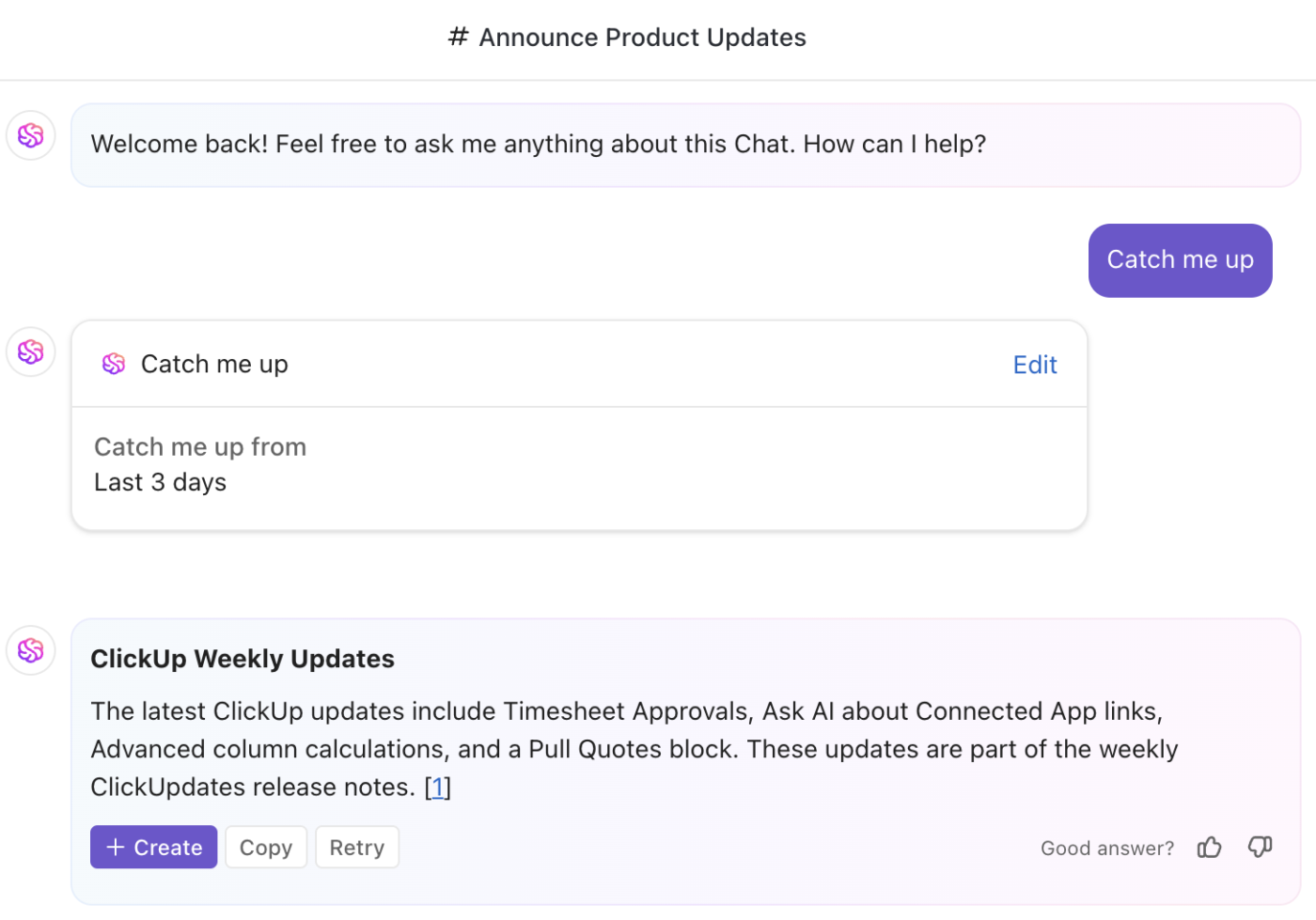
Sie können die KI auch bitten, andere Aktualisierungen aus Ihrem Arbeitsbereich zusammenzufassen – was passiert ist, welche Aufgaben abgeschlossen wurden, wie viel Ihre Teammitglieder geschafft haben und welche Dokumente in Ihrer Abwesenheit erstellt oder aktualisiert wurden.
🧠 Wissenswertes: ClickUp Brain kann Ihnen sogar dabei helfen, benutzerdefinierte Autopilot-Agenten zu erstellen, indem es Ihre Anweisungen in natürlicher Sprache in strukturierte Logik umwandelt. Im Abschnitt „Anweisungen” des Agent-Builders können Sie auf „Brain um Hilfe bitten” klicken und so lange Unterhaltungen führen, bis die Eingabeaufforderung verfeinert und einsatzbereit ist.
Brain ist der Assistent, mit dem Sie sprechen, während Autopilot Agents die Assistenten sind, die für Sie handeln. So oder so, Sie können Ihren eigenen KI-Assistenten in ClickUp erstellen!
clickUp Brain vs. ChatGPT als virtueller Assistent: Auf einen Blick *
| Features und Fähigkeiten | ChatGPT | ClickUp |
| Projektmanagement | ❌ | ✅ |
| Zusammenarbeit | ❌ | ✅ |
| Ausführung von Aufgabe und Nachverfolgung von Workflow | ❌ | ✅ |
| Zentraler Wissenshub | ❌ | ✅ |
| Automatisierungen | ❌ | ✅ |
| Führen Sie Arbeit mit Ihrer Stimme aus | ❌ | ✅ |
📮 ClickUp Insight: 32 % der Arbeitnehmer glauben, dass Automatisierung nur wenige Minuten pro Vorgang einsparen würde, aber 19 % sagen, dass dadurch 3 bis 5 Stunden pro Woche eingespart werden könnten. In Wirklichkeit summieren sich selbst kleinste Zeiteinsparungen auf lange Sicht. Wenn Sie als Beispiel nur 5 Minuten pro Tag bei sich wiederholenden Aufgaben einsparen, können Sie pro Quartal über 20 Stunden Zeit gewinnen, die Sie für wertvollere, strategische Arbeit nutzen können. Mit ClickUp dauert die Automatisierung kleiner Aufgaben – wie das Zuweisen von Fälligkeitsterminen oder das Taggen von Teamkollegen – weniger als eine Minute. Sie verfügen über integrierte KI-Agenten für automatische Zusammenfassungen und Berichte, während benutzerdefinierte Agenten bestimmte Arbeitsabläufe übernehmen. Gewinnen Sie Zeit zurück!💫 Echte Ergebnisse: STANLEY Security reduzierte den Zeitaufwand für die Erstellung von Berichten mit den anpassbaren Berichterstellungstools von ClickUp um 50 % oder mehr, sodass sich die Teams weniger auf die Formatierung und mehr auf die Prognosen konzentrieren können.
Vorteile von ClickUp Brain
- Verbesserte Produktivität: Durch die Integration in Ihre Projekte, Aufgaben, Dokumente, Whiteboards, To-do-Listen usw. müssen Sie nicht mehr zwischen verschiedenen Tools oder Workflows hin- und herspringen, wenn Sie KI zur Steigerung Ihrer Produktivität einsetzen. Dies reduziert Kontextwechsel und zügelt die KI-Ausbreitung, die dazu führt, dass Teams die Nutzung von KI-Tools einstellen oder nicht mehr in diese investieren
- einfaches Setup: *Alles, was Sie zu erledigen haben, ist, sich bei ClickUp anzumelden, und schon können Sie Brain als Ihren virtuellen Assistenten nutzen. Sie müssen keinen zusätzlichen Schritt unternehmen, um Ihren Assistenten zu erstellen
- sicherheit auf Unternehmen-Niveau: *Ihre Daten entsprechen Sicherheitsstandards wie DSGVO, HIPAA und AICPA SOC 2
ClickUp Brain MAX: Ihre Desktop-KI-Super-App
Wenn Sie die virtuelle Assistenz von Brain auf Ihren Desktop holen möchten, laden Sie ClickUp Brain MAX herunter!
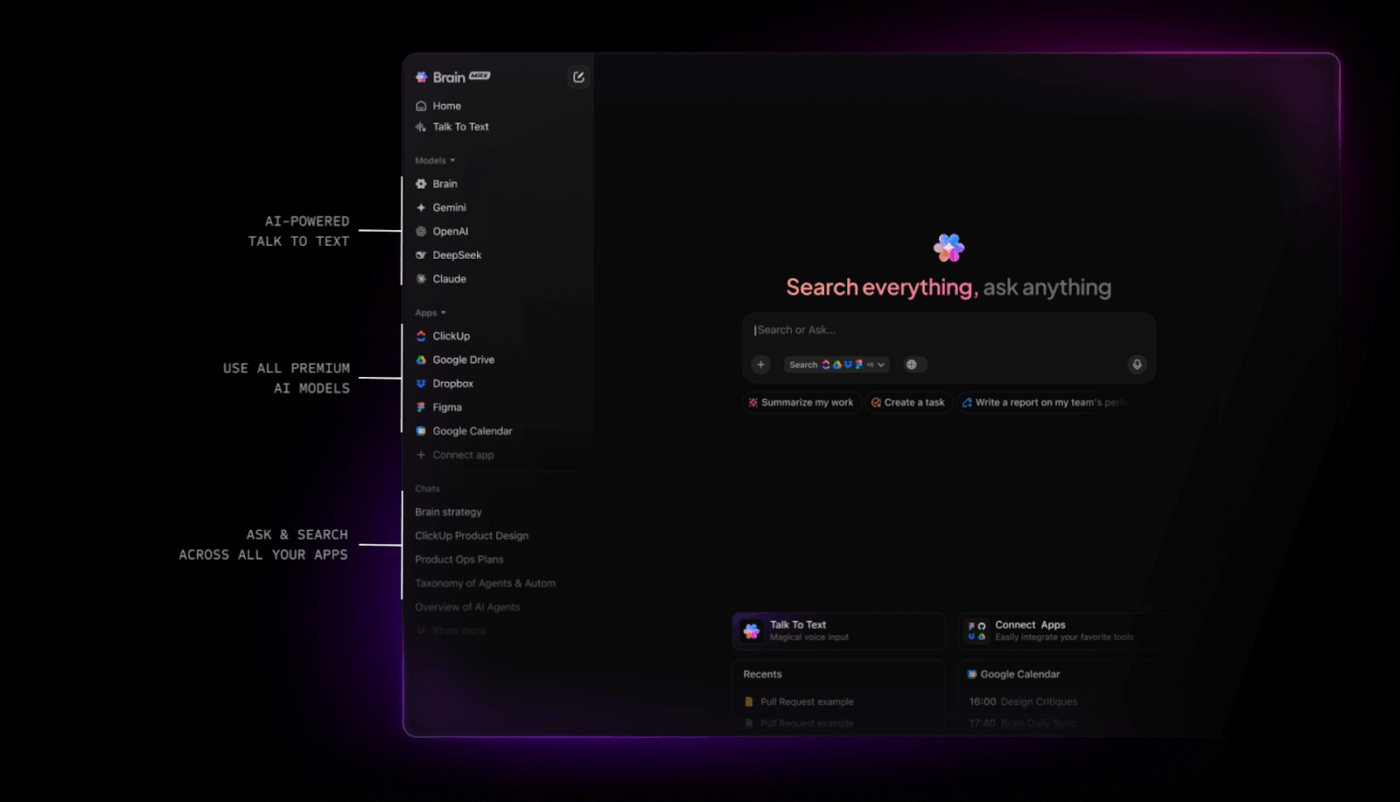
- Das Ergebnis ist Sprachgesteuerte Produktivität: Talk to Text wandelt Ihre gesprochenen Ideen in ausgefeilte Nachrichten, Beschreibungen von Aufgaben oder Eingabeaufforderungen um – ganz ohne Tippen
- Es unterstützt mehrere große Sprachmodelle (LLMs) in einer einzigen Oberfläche: Mit Brain MAX können Sie zwischen ClickUp Brain, GPT, Claude, Gemini und anderen wechseln – und dabei den Kontext aus Ihrem ClickUp-Workspace beibehalten
- Da Brain MAX eng mit Ihrem Workspace und externen Apps verbunden ist, ist es nicht nur ein Chatbereich, sondern ein intelligenter Assistent, der Ihre Befehle ausführt. Durchsuchen Sie Ihre tools, zeigen Sie Kontexte an, generieren Sie Inhalte oder erstellen Sie Aufgaben – alles per Sprache oder Text
Werfen wir auch einen Blick auf die anderen Features von ClickUp, die Ihre Produktivität bei Ihrer Arbeit steigern.
ClickUp Dokument: Gemeinsame Bearbeitung
Während Brain sofortige Zusammenfassungen, Updates und Einblicke in Aufgaben liefert, sorgt ClickUp Dokument dafür, dass das Wissen Ihres Teams organisiert, zugänglich und für Bearbeitung bereit bleibt – alles an einem Ort.
Ob Sie nun Meeting-Notizen verfassen, Inhalt wie SOPs erstellen oder Projektbeschreibungen schreiben – Docs in ClickUp sind im Standard kollaborativ. Sie können in Echtzeit gemeinsam Bearbeitung durchführen, Kommentare hinterlassen und direkt aus jedem Dokument heraus Aktionspunkte zuweisen. Ohne zwischen verschiedenen tools wechseln zu müssen.
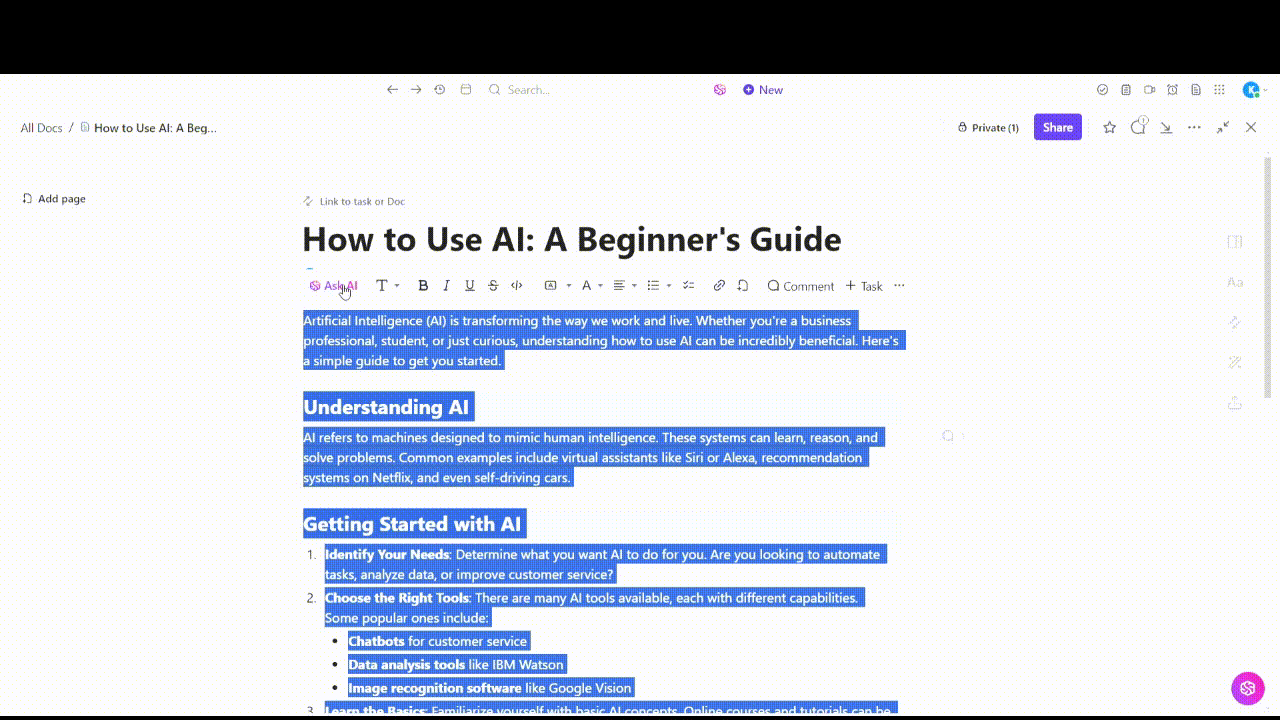
ClickUp Brain arbeitet auch in Dokumenten. Sie können es für folgende Zwecke verwenden:
- Fassen Sie lange Dokumente sofort zusammen
- Generieren Sie Ideen für Blogbeiträge und andere Inhalte für Ihre digitalen Marketingkampagnen
- Schlagen Sie Bearbeitungen vor oder verbessern Sie die Klarheit bei der Erstellung von Inhalt und der E-Mail-Verwaltung
- Extrahieren Sie Schlüssel-Aktionspunkte und wandeln Sie diese in Aufgaben um
- Führen Sie Sprachübersetzungen für verschiedene Marketingmaterialien durch
Anstatt also ChatGPT zum Generieren von Inhalt zu verwenden und diesen dann manuell in ein anderes tool zu übertragen, können Sie innerhalb von ClickUp Dokumente Inhalt erstellen, Bearbeitung, zusammenfassen und Maßnahmen ergreifen.
ClickUp für die Ausführung von Aufgaben und Workflow-Nachverfolgung
Während ChatGPT als virtueller Assistent Handlungsschritte vorschlagen kann, können Sie diese mit ClickUp Aufgaben in strukturierte, nachverfolgbare Arbeit umwandeln.
Mit den Aufgabenverwaltungsfunktionen von ClickUp können Sie Projekte in überschaubare Schritte unterteilen, Eigentümer zuweisen, Fristen festlegen und den Fortschritt überwachen.
Da Brain innerhalb von ClickUp Aufgaben arbeitet, haben Sie folgende Dinge zu erledigen:
- Erstellen Sie neue Aufgaben direkt aus Dokumenten, Kommentaren oder Chat-Zusammenfassungen
- Automatisches Ausfüllen von Aufgabe-Namen, Beschreibungen, Fälligkeitsdatum und Mitarbeitern
- Schlagen Sie Unteraufgaben oder Checklistenelemente basierend auf dem Projektkontext vor
- Decken Sie Hindernisse und überfällige Aufgaben auf, damit nichts übersehen wird
Erstellen Sie alles von einfachen To-do-Listen bis hin zu komplexen Workflows mit geschachtelten Unteraufgaben, Checklisten, Prioritäten, Abhängigkeiten und vielem mehr.
Enterprise KI Search: Zentralisierter Wissenshub
Jedes Team hat „dieses Dokument“. Das mit veralteten Info, das in vier Ordnern vergraben ist und unmöglich zu finden ist, wenn man es am dringendsten braucht.
ClickUp beseitigt dieses Durcheinander mit einem vernetzten Hub, der nicht nur Ihre SOPs, Notizen und Anleitungen speichert, sondern diese auch direkt mit Ihrer Arbeit in Verbindung bringt.
Mit der Enterprise AI Search von ClickUp können Sie alles durchsuchen – Dokumente, Aufgaben, Kommentare, sogar benutzerdefinierte Felder – und sofort genau das finden, was Sie brauchen.
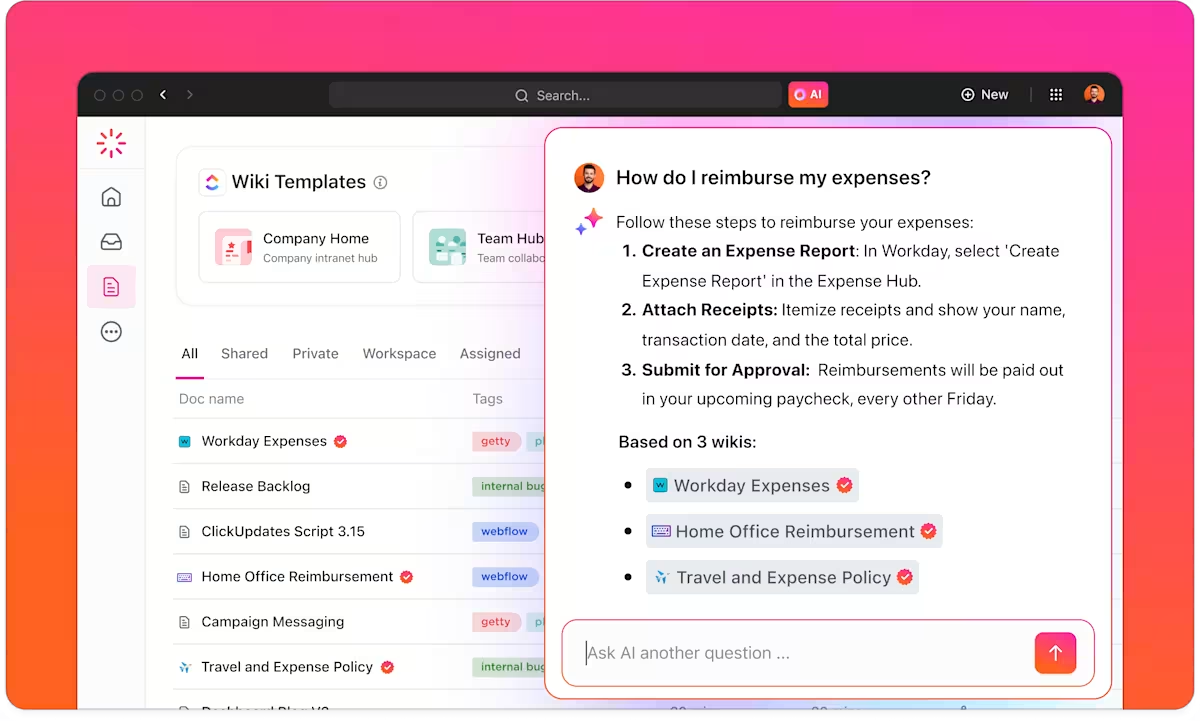
Wenn Sie dies mit ClickUp Brain kombinieren, führen Sie nicht nur Suchanfragen durch, sondern stellen Fragen und erhalten KI-gestützte Antworten, die aus dem tatsächlichen Wissen Ihres Teams stammen.
- Fragen Sie: „Wie lauten unsere Rückerstattungsbedingungen?“ → Brain findet das richtige Dokument und fasst es zusammen
- Geben Sie eine grobe Projekt-Beschreibung ein → Brain bereinigt sie und schlägt fehlende Schritte vor
- Möchten Sie sehen, wie eine frühere Kampagne gearbeitet hat? → Suchen Sie und erhalten Sie den vollständigen Thread zu Aufgaben + Dokumenten
Was Sie außerdem wissen sollten: Enterprise KI-Suche wird umso intelligenter, je häufiger Sie sie verwenden.
Erstellen, benutzerdefiniert anpassen und Befehl: Erstellen Sie Ihren Assistenten in ClickUp
Sie werden mir sicherlich zustimmen, dass die Verwendung der KI-Unterstützung von ClickUp – mit Brain und Autopilot Agents – viel einfacher ist, als einen virtuellen Assistenten von Grund auf neu zu erstellen.
Sie müssen kein Programmierer sein. Alles, was Sie zu erledigen haben, ist, sich bei ClickUp anzumelden, ClickUp-Benutzer zu werden und voilà: Sie erhalten Ihren virtuellen persönlichen Assistenten, der in Ihrem Projektmanagement-Tool Arbeit verrichtet.
Melden Sie sich kostenlos bei ClickUp an – und sparen Sie jede Woche mehr als einen Tag Zeit!

